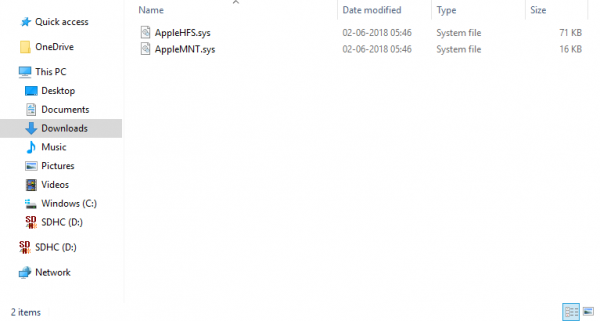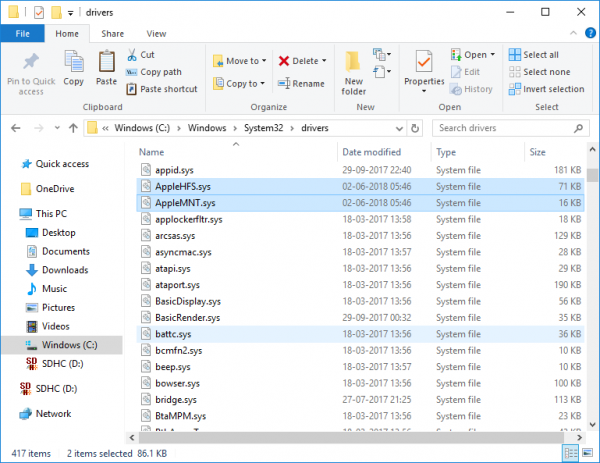Die Dateiverwaltung spielt die wichtigste Rolle in einem Computersystem. Es steuert, wie Daten gespeichert, organisiert und von einem Speichermedium abgerufen werden. Mit anderen Worten, es trennt einfach Daten auf dem Laufwerk und markiert sie zusammen mit der Indizierung mit Dateinamen und anderen Attributen. Ohne das Dateiverwaltungssystem würden die Daten in einem großen Rahmen aufgehäuft, ohne dass Anfang und Ende der Informationen nachvollzogen werden könnten. Alle Computersysteme wie Windows, Mac und elektronische Geräte wie Geldautomaten und Smartphones verwenden Dateisysteme, die je nach System variieren können.

So verwenden Sie ein Mac-formatiertes HFS+-Laufwerk unter Windows 11/10
Microsoft Windows Verwendet FETT, NTFSund exFAT Dateisysteme für interne Geräte. Mac OS X nutzt das von Apple Inc. entwickelte Dateisystem namens HFS+. Die Mac-formatierten Laufwerke können von Windows nicht gelesen werden, da das HFS+-Dateisystem standardmäßig nicht vom Windows-System erkannt wird. Im Gegensatz dazu werden die mit dem Windows FAT32-Dateisystem formatierten Laufwerke jedoch von den meisten Geräten, einschließlich Mac OS, erkannt. Aus diesem Grund sind USB-Laufwerke und externe Festplatten in den meisten Fällen mit dem Windows FAT32-Dateisystem formatiert, da sie eine hervorragende Kompatibilität bieten. Wenn Sie jedoch unter Windows auf HFS+-Laufwerke von Macs zugreifen möchten, müssen Sie möglicherweise einige Anpassungen vornehmen, um die Mac-formatierten Laufwerke lesen zu können. Man kann entweder Apple HFS + Drivers installieren oder HFS Explorer verwenden, um Lesezugriff auf das Laufwerk zu haben, was absolut kostenlos ist. In diesem Artikel erläutern wir einige Möglichkeiten zum Lesen des HFS+-Laufwerks unter Windows.
Verwenden Sie den HFS-Explorer
HFS Explorer ist ein Programm, das Mac-formatierte Datenträger sowie Dateisysteme wie HFS, HFS+ und HFSX lesen kann. Beachten Sie auch, dass Sie die Java-Laufzeitumgebung benötigen, um HFS Explorer nutzen zu können. Sobald das Setup fertig ist, sucht und lokalisiert der HFS-Explorer automatisch das HFS + -Dateisystem und bietet Zugriff auf diese Dateien. Die folgenden Schritte führen Sie durch die Verwendung von HFS Explorer für Windows 10.
Laden Sie den HFS-Explorer herunter und installieren Sie ihn hier. Gehen Sie nun zu Start und geben Sie HFS Explorer ein.
Klick auf das HFS Explorer-App. Dadurch wird ein Aufforderungsfenster zur Installation der Java-Laufzeitumgebung angezeigt. Klicken Sie zum Installieren auf OK.

Starten Sie nun das System neu.
Sobald das Setup abgeschlossen ist, verbinden Sie Ihr Mac-formatiertes Laufwerk mit einem Windows-PC
Gehen Sie jetzt zu Start und Typ HFS-Explorer.
Offen HFS Explorer-App.
Gehe zu Datei und klicken Sie auf Dateisystem vom Gerät laden um das Mac-formatierte Laufwerk zu öffnen.
Dadurch wird automatisch das HFS + -Dateisystem geöffnet.
Sobald die Dateien gefunden und geöffnet wurden, können Benutzer die Dateien aus HFS Explorer auf das Systemlaufwerk extrahieren.
Installieren Sie die Apple HFS+-Treiber
Eine andere Möglichkeit, auf die HFS+-Dateien in Windows 10 zuzugreifen, besteht darin, Apple HFS+-Treiber installiert zu haben. Stellen Sie jedoch vor der Verarbeitung sicher, dass Sie Paragon und Mac Drive vom System entfernen. Die folgenden Schritte erklären im Detail, wie Apple HFS+Drives installiert wird
Laden Sie das Windows-Treiberpaket herunter hier. Extrahieren Sie die heruntergeladene ZIP-Datei.
Kopiere das AppleHFS.sys und AppleMNT.sys Dateien.
Fügen Sie die Dateien in den folgenden Pfad ein C:\Windows\System32\drivers.
Der nächste Schritt ist das Zusammenführen der Add_AppleHFS.reg-Datei mit Windows-Registrierung. Navigieren Sie dazu zu heruntergeladenen Ordner und öffnen Sie die .reg-Datei mit dem Namen Add_AppleHFS.reg.
Klicken Sie im Eingabeaufforderungsfenster auf ja und dann OK.

Neu starten das System.
Sobald das Setup abgeschlossen ist, verbinden Sie Ihr Mac-formatiertes Laufwerk mit einem Windows-PC.
Gehe zu Dieser PC und suchen Sie das Mac-formatierte Laufwerk.
Diese Methode ermöglicht den Zugriff auf alle HFS + -Dateien. Erwähnenswert ist auch, dass die oben genannten Lösungen den Benutzern nur Lesezugriff gewähren. Die oben genannten Methoden können nicht zum Bearbeiten oder Löschen der Mac-formatierten Laufwerksdateien verwendet werden.
Lesen Sie weiter: So formatieren Sie ein Laufwerk in exFAT, damit es sowohl unter Windows als auch unter Mac funktioniert.